De grootte van de YouTube-banner
Het is het eerste dat een gebruiker ziet wanneer ze uw pagina openen - en op dit platform, zoals overal, is het vaak een kwestie van hoe u zich "kleedt". Het is dus de moeite waard om wat tijd te besteden aan het maken ervan.
De grootte van de banner van het YouTube-kanaal is een belangrijk detail, omdat de tekst in het midden van de banner moet staan, zodat deze niet wordt afgesneden op verschillende apparaten. Als je er een logo aan wilt toevoegen, plaats het dan in deze "veilige zone". Volg de aanbevolen specificaties van Google:
- Minimale grootte van geüploade afbeelding:2560x1440 pixels;
- Grootte van "veilig gebied" voor tekst en logo:1546x423 pixels;
- Maximale breedte:2560 pixels. Randen worden bijgesneden op verschillende apparaten;
- Uploadgrootte:maximaal 6 MB
De banners zijn er in allerlei vormen. Er zijn geen aanbevelingen over wat er getoond moet worden. U kunt dus uw creativiteit de vrije loop laten en het ontwerpen zoals u dat wilt.
Met onze tool heb je geen Photoshop-vaardigheden nodig, alles wat je nodig hebt is internet en een paar minuten. Bovendien kan het niet alleen het formaat van afbeeldingen wijzigen, maar kunt u het ook voor elk videoformaat gebruiken.
Clideo kan direct worden gebruikt op zowel desktop- als mobiele apparaten en is gratis zolang de bestandsgrootte niet groter is dan 500 MB.
Laten we eens kijken hoe we een YouTube-bannerafbeelding met een paar klikken kunnen optimaliseren.
-
Upload de afbeelding
Open de online resizer van Clideo in uw favoriete browser. Upload het bestand rechtstreeks vanaf uw pc of een ander apparaat dat u gebruikt.
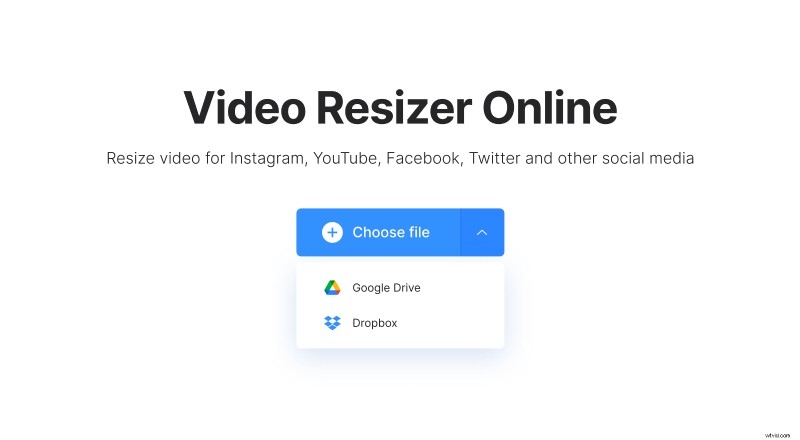
Als het zich in uw cloudopslag bevindt, tikt u op een kleine pijl naar beneden en uploadt u deze vanuit Google Drive of Dropbox.
-
Formaat aanpassen aan de aanbevolen YouTube-bannergrootte
Aan de rechterkant ziet u de huidige afmetingen van de afbeelding. Zorg ervoor dat de beeldverhouding 16:9 is geselecteerd en voer het gewenste formaat in, in dit geval is het 2560 x 1440, zoals we hierboven hebben geleerd. Bovendien biedt de tool zeven presets, waaronder Instagram, Facebook, Snapchat en meer.
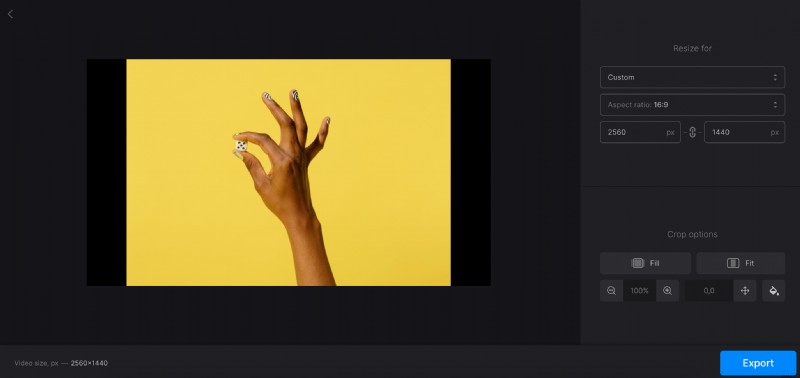
Rechtsonder in het scherm kunt u aanpassen hoe uw afbeelding eruitziet op het scherm:de grootte, de positie en de kleur van de randen.
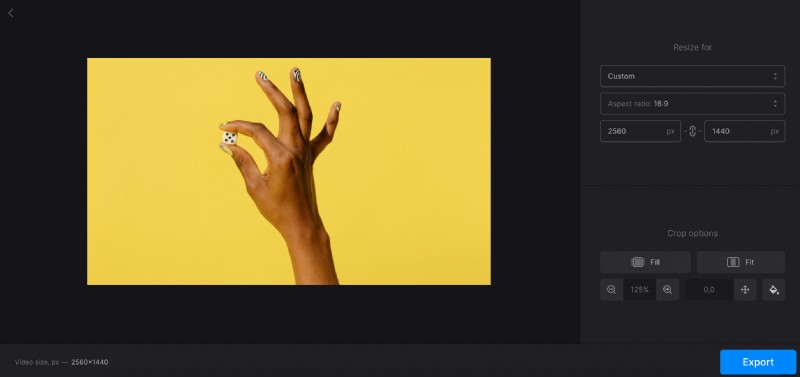
Klik op de knop "Exporteren" en wacht tot uw banner is verwerkt.
-
Sla de YouTube-banner op
Zorg ervoor dat alles klopt door het voorbeeldscherm aan de linkerkant te gebruiken. Klik op "Bewerken" als u enkele wijzigingen wilt aanbrengen.
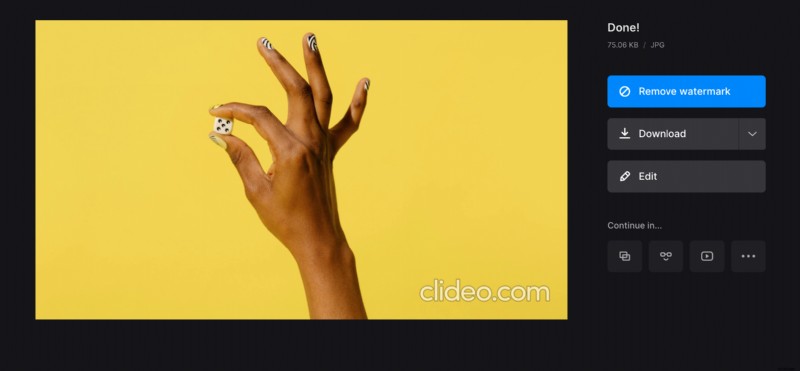
Als u tevreden bent met het resultaat, downloadt u het bestand naar uw apparaat of slaat u het op in de cloudopslag.
